
コロナ禍でもできる「リモート写真撮影」の実践と解説
こんにちは。フォトグラファーのyansuKIMです。
コロナによる影響で様々な制作が止まっていて、4月中旬くらいから連日「・・・の撮影は、延期が決定しました。。」という連絡が制作会社などから届きました。( 映像は性質上、人が多く集まってしまうのでほぼ延期です。 )
ただ、写真撮影だけは規模によっては1−3人だけでも制作は進めることができたり、リモート撮影の経験はあったので、お客さんとアレコレ試行錯誤しつつも現在でも撮影は続いています。
これは制作に携わるカメラマン・お客さんに向けたエントリーです。
何かしらの解決策につながれば嬉しいです。
リモート撮影とは

撮影現場から離れた(自宅や会社などにいる)人に現場の情報を共有して撮影を進めること。例えば、カメラマンのみ現場で、それ以外の人は別の場所から指示を出したり確認を行う。
従来のリモート撮影は、撮影データを都度軽いデータに書き出し、メールに添付して送信、確認してもらったら電話やテキストで修正点等を共有する...。というものでした。結構これがお客さん側も現場側もなかなか大変な作業で、対面ではないので細かいニュアンスが伝わらなかったり、どうしても撮影から確認までの時間が伸びたり...と課題が多かく、そもそもリモート撮影の経験をする機会がなかった人からすると「どうやって撮影するのか?」「確認はどうすればいいのか?」「リモートになると、今までよりも時間はかかってしまうのか?」という疑問が生まれますよね。
いつもは現場の確認用モニターをみんなで囲み、あれこれ意見を出し合って進めていくのですが、これを再現するには、現場の確認用モニターの映像を遠隔の人のPC画面にライブで表示させ、そのまま音声でやりとりできればいいのではと。
今回ご紹介するのは、WEB会議システムを利用し、写真撮影を進める方法です。現場でやることは変わりません。情報共有の一手法になります。
めざすは必要最低限のメンバーのみ現場に集まり、かつ、遠隔の人も現場にいるときと同じテンポで情報を共有することができ、いつも通りの撮影ができることです。
はじめに
今回ご紹介するリモート撮影は、感染予防対策が十分にできた状態であることが大前提となります。
(参考)
新型コロナウイルス感染症に備えて 一人ひとりができる対策を知っておこう | 首相官邸ホームページ
https://www.kantei.go.jp/jp/headline/kansensho/coronavirus.html
新型コロナウイルス感染症について
https://www.mhlw.go.jp/stf/seisakunitsuite/bunya/0000164708_00001.html
用意するもの
撮影者(送信)側
・PC
・WEB会議システム
(ZOOM,Microsoft Teams,Slack,Skype,etc...)
・写真編集ソフトウェア
( capture1 , Lightroom , Digital Photo Professional , etc... )
・インターネット環境
お客さん(受信)側
・PC
・WEB会議システム
(ZOOM,Microsoft Teams,Slack,Skype,etc...)
・インターネット環境
図にしたものがこちら

・PCに関してはMacでもWindowsでもどちらでも大丈夫です。
・オンライン会議システムはZOOMを使用。
任意のデスクトップ画面を相手に共有出来るものであればOKです。
・後ほど記載しますが、今回は送信側でPCを2台利用しています。
・今回、写真編集ソフトは capture1 ( 以後C1 ) を使用。テザー撮影 ( その場で撮影したデータを取り込み表示すること )ではC1が一番速度的に早いので使っております。
・インターネット環境ですが、ZOOMの場合1時間で約300〜500MBの通信量となるのである程度の速度がでる環境であれば良いでしょう。回線速度ですが、両者ともこれくらい

十分なので、比較的どこのネット環境でも対応できるかと思います。
セットアップ
①送信側のデスクトップに写真編集ソフトを立ち上げます。

撮影したデータはここに表示されます。Lightroomだと「テザー撮影を開始する」で同様のことが可能です。
②送信・受信、双方のWEB会議システムを立ち上げます。
(左上が受信者、右側が送信者です。)

WEB会議システムはオンライン上で「ミーティングルーム」を設け、このルームの中で全てやりとりを行います。
(テスト用のちらし寿司です。美味しかったです。)
③送信側「画面共有」から写真編集ソフトのウィンドウ、またはデスクトップを選択 → 共有を開始してください。

↓

これで、送信側の撮影編集ソフト画面が、受信側のデスクトップに直接共有される状態になりました。
以上で準備は完了です。
今回、PCを2台用意して、一つは撮影用PC、もう一台はライブ映像用PCとして使用しています。(SIGMA fpをUSB-Cケーブルで直接PCに接続、そのままウェブカメラとして使用)


受信側のPC画面です。中央がライブ映像(実際の現場の映像)、右上が撮影した写真データ画面になっています。( クリックすれば画面切り替えが可能 ) 撮影する前段階でスタイリング等だけでなく、現場の雰囲気なども共有することができます。
撮影の進め方
このリモート撮影では、送信側のモニター画面を、受信側のPC画面にオンタイムで映し出し、ビデオ音声通話にてチェックバックを行います。
撮影するごとに双方の画面に最新の撮影データが表示されます。

送信側の画面を拡大すれば、受信側もディティールまで確認可能。ZOOMの場合、フルHD(1980×1080)画質で受信側に共有されます。
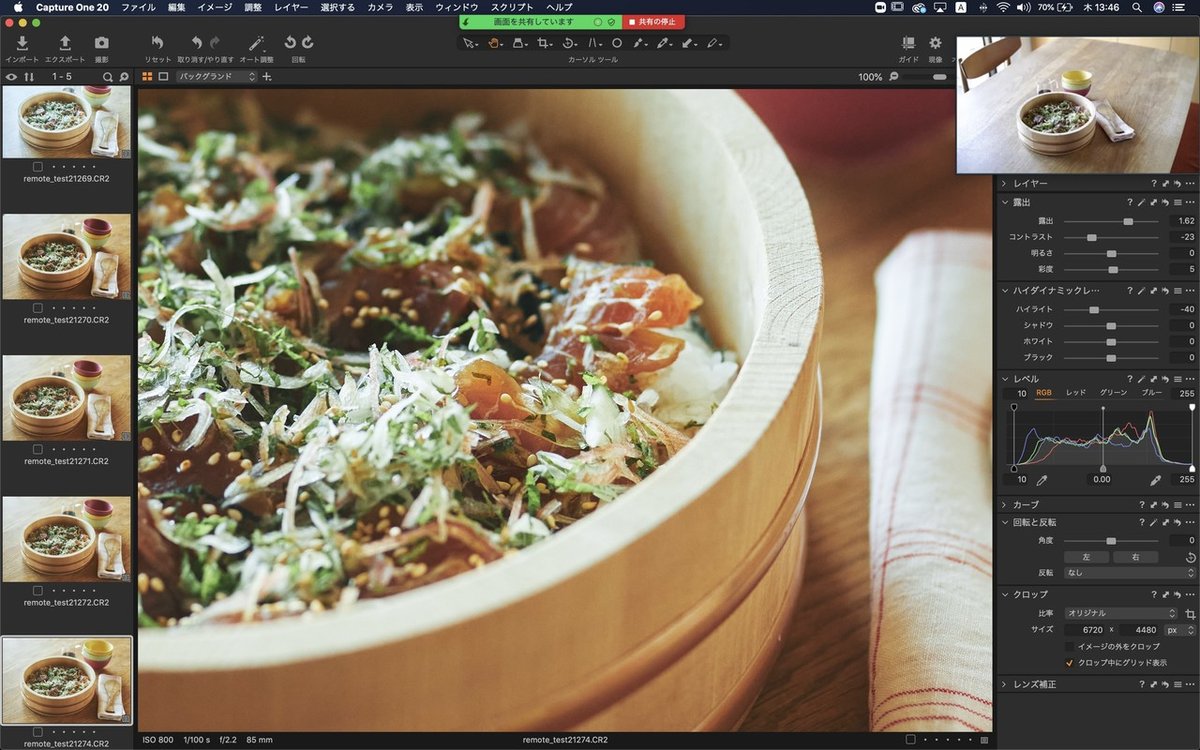
実際の送信側のPC画面キャプチャー

実際の受信側のPC画面キャプチャー
もっと寄った場合↓

実際の受信側の画面キャプチャー
注意したいのは、共有先のモニターの状態や回線の状態では色味が多少ことなる場合があるということ。( 画面キャプチャーなので、画像自体がややくすんでいます。本来はもっと鮮やか)この問題に関しては、構図やスタイリングのチェックに合わせて、予め仮データを書き出しクライアントへ送信しておくとよいでしょう。
また ZOOMにおいては、メニューバーのコメントを付けるにて
共有画面に直接赤入れが可能となっているので細かい指示を出すことも可能です。
送信・受信両者の画面に表示されるメニューバーにあるコメントをつけるをクリック

↓

これで筆のサイズや、色を変更したり、テキストを入力できるようになるので画面の任意の場所に書き足していきましょう。写真が変わっても画面に残り続けるので、共有できたら⌘Zなどで消しておくことを忘れずに。
音声と合わせればより具体的に伝わります。
以上が、WEB会議システムを使用したリモート写真撮影の方法でした。
両者ともずっと繋いでおかなくとも確認する時間を事前に決めたり、出来上がった段階で呼びかけ、ルームに入室するという形であれば、時間を有効的に使うこともできます。
使用感
お客さんからのコメントとしては
「メールで確認するよりもすごくスムーズ」
「現場にいるみたいなので楽しい」
「画質が良い」
「他の仕事と並行できてよかった。」
「普段、カメラマンさんのモニターを(周りにたくさん関係者がいるので)じっくり見続けることが出来ないが、これだと落ち着いてずっと見ていられる。」
とのことでした。5つめは確かに...!!!となったので聞いてよかったです。
色んな人が1つか2つのモニターに集まるもんなぁ...。見ることに関して(もちろん考えてはいましたが)ここまで熟考することはなかったので、収束してからも残せるものは残したいなと思いました。
僕個人としても従来のメールなどによる確認よりも圧倒的にスピードが早くなり、細かいニュアンスも伝わるので、いつも通りの撮影に近い雰囲気をつくることができたかな。と思います。
今回はブツ撮りですが、人物撮影も可能であり、ポケットWi-Fiやテザリングを使えばロケでも同様のことが可能です。
※もちろん「はじめに」にあることが大前提ですが。
応用ですが、この方法だとイベントや写真教室もできるし、撮影に限らず他のことでも使えそうだなーと思いました。

4月9日からこの方法で撮影を続けていますが、今のところ自宅・スタジオ・ロケ問わず問題はなく、今まで通り制作を行えている次第です。
映像に関してはこの方法だと再現は難しく(画面共有のフレームレートが20フレまでコマ落ちしてしまったり、スチールは写真なので1フレで十分)、別の方法はあるんですが限られた環境でしか出来ないのでうーん・・・というところではあります。
以下、少ないですが現在公開できるリモート撮影での事例をご紹介します。
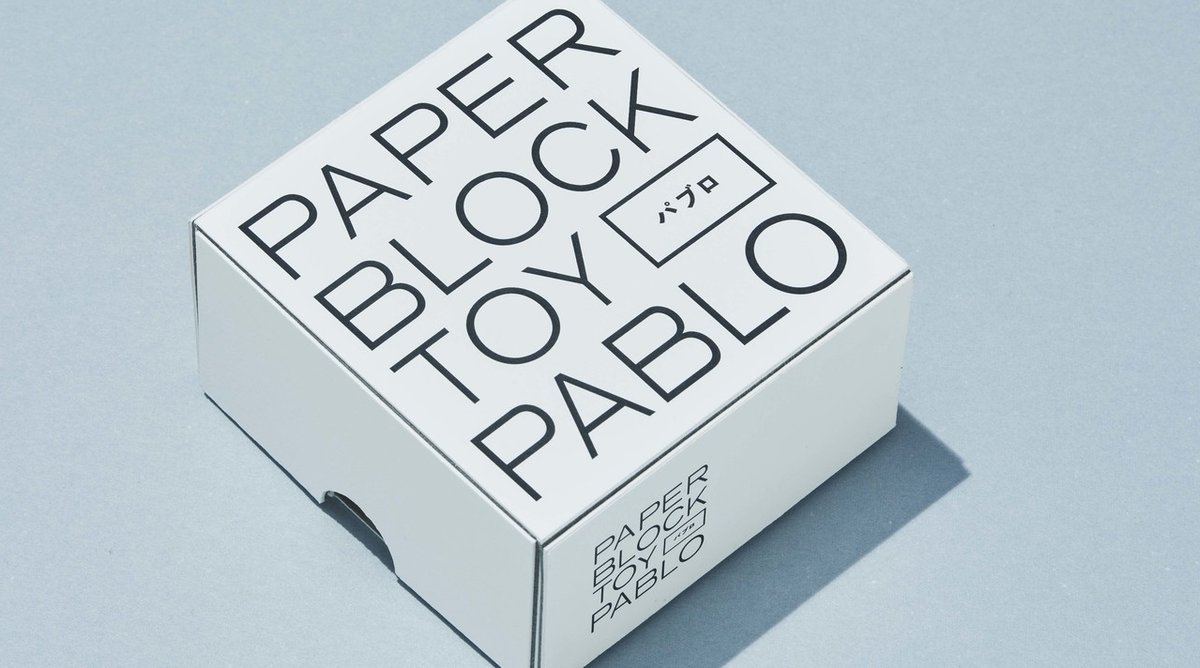


今後公開され次第、事例は増やしていきます。
終わりに

ここまで書きましたが、やはり実際に会って話をしながら撮影するのとは違います。本来はこの方法が無くなることを望むし、収束すればいつものスタイルに戻るでしょう。あくまで応急処置的な撮影方法だとお考えください。( 残せるノウハウももちろんありますけどね )
少しでも現場と現場、お客さんと現場をつなぐ環境がよくなれば、こんな状況下でも良い物づくりができるんじゃないかと思い、このエントリーを書かせていただきました。みんなで出来ることを精一杯やっていきましょう。長くなりましたが最後までお読みいただきありがとうございました。
お仕事のご相談、ご依頼あれば下記までどうぞ
お問い合わせ
yansukim.info@gmail.com
2020.05.11 yansuKIM


